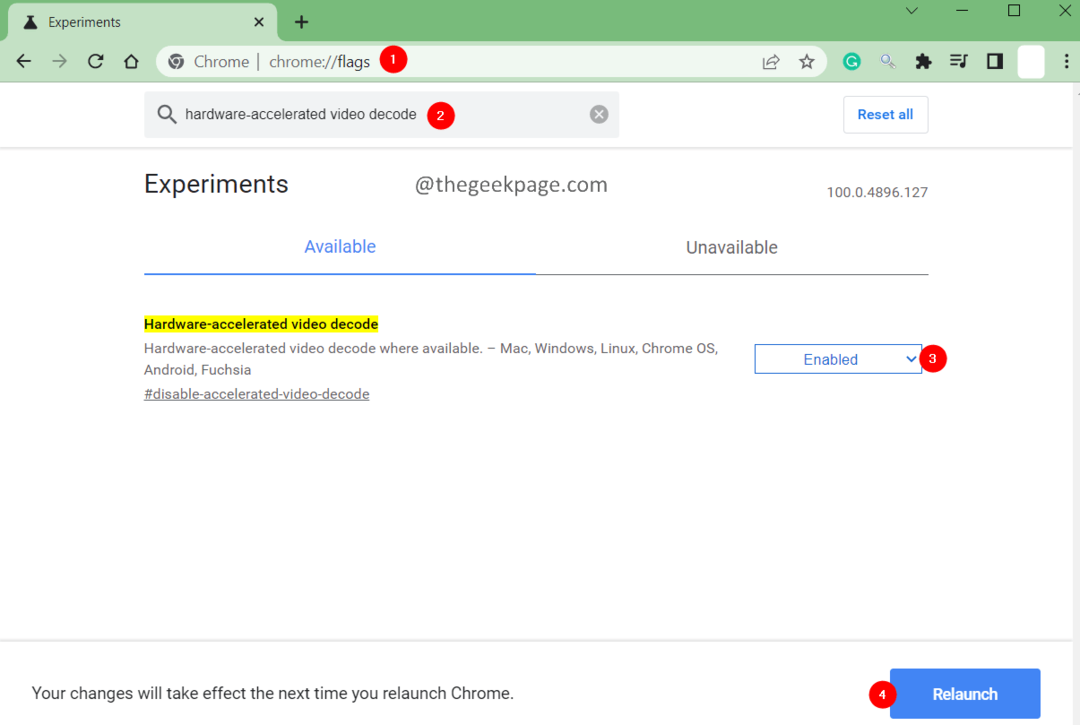Το Chrome διαθέτει μια ενσωματωμένη μονάδα Μετάφρασης Google που βοηθά στη βελτίωση της εμπειρίας περιήγησης του χρήστη. Όταν ψάχνετε για πληροφορίες στο Διαδίκτυο και βρίσκετε κάτι που φαίνεται κατάλληλο, αλλά όλο το περιεχόμενο αυτής της σελίδας είναι σε μια ξένη γλώσσα, είναι τόσο ενοχλητικό για εσάς. Ωστόσο, εάν χρησιμοποιείτε το πρόγραμμα περιήγησης Chrome, μπορείτε να μεταφράσετε αυτήν την ιστοσελίδα σε οποιαδήποτε γλώσσα της επιλογής σας. Με ένα μόνο κλικ, ολόκληρη η ιστοσελίδα σε μια ξένη γλώσσα όπως γαλλικά, ισπανικά, γερμανικά, ολλανδικά κ.λπ. μπορεί να μεταφραστεί στη γλώσσα της προτίμησής σας.
Ωστόσο, με την πάροδο του χρόνου οι χρήστες αντιμετώπισαν ένα πρόβλημα όπου η ενσωματωμένη δυνατότητα Μετάφρασης στο Chrome σταμάτησε να λειτουργεί και δεν μπορούν να μεταφράσουν τις ιστοσελίδες. Πολλοί χρήστες του Google Chrome έχουν αναφέρει ότι είδαν ένα μήνυμα σφάλματος "Αυτή η σελίδα δεν μπορούσε να μεταφραστεί" όταν ανοίγουν μια ξενόγλωσση ιστοσελίδα και προσπαθούν να τη μεταφράσουν.
Αντιμετωπίζετε αυτό το πρόβλημα όπου η μονάδα Μετάφρασης στο Chrome δεν μεταφράζει αυτόματα ιστοσελίδες; Στη συνέχεια, προχωρήστε και ρίξτε μια ματιά σε αυτήν την ανάρτηση. Παρακάτω θα βρείτε διάφορες μεθόδους αντιμετώπισης προβλημάτων που μπορούν να σας βοηθήσουν να διορθώσετε αυτό το πρόβλημα με τη λειτουργία Μετάφρασης του Chrome.
Πίνακας περιεχομένων
Διόρθωση 1 – Ενεργοποιήστε τα μηνύματα της Μετάφρασης Google στο Chrome
Γενικά, πρέπει να έχετε παρατηρήσει ότι όταν ανοίγετε ιστότοπους σε ξένες γλώσσες, το Google Chrome σας ζητά αυτόματα να μεταφράσετε την ιστοσελίδα. Σε περίπτωση που δεν σας ζητηθεί να το κάνετε, σημαίνει ότι πρέπει να ενεργοποιήσετε τις ρυθμίσεις.
1. Εκτόξευση Google Chrome.
Στη γραμμή διευθύνσεων, πληκτρολογήστε chrome://settings και χτυπήστε Εισαγω για να ανοίξω Ρυθμίσεις του Chrome σελίδα.
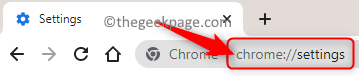
2. Μόλις βρεθείτε στο Ρυθμίσεις σελίδα, κάντε κλικ στο μικρό βέλος δίπλα Προχωρημένος στο αριστερό πλαίσιο για να ανοίξετε τις Ρυθμίσεις για προχωρημένους του Chrome.
Εδώ, κάντε κλικ στο Γλώσσες.
Τώρα, μετακινηθείτε στη δεξιά πλευρά και κάντε κλικ στο Γλώσσα στο Γλώσσες Ενότητα.
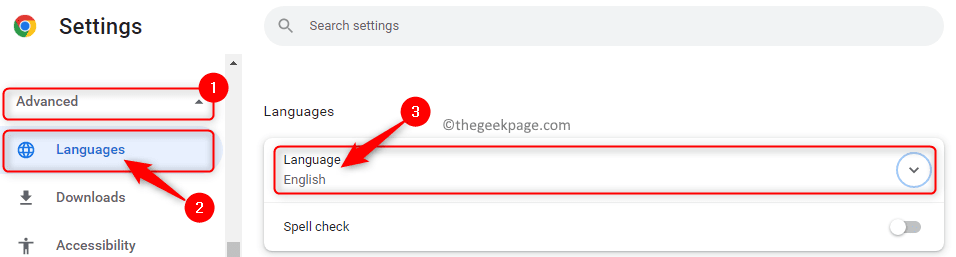
3. Ανάβω ο μεταβάλλω δίπλα στην επιλογή Προσφέρετε τη μετάφραση σελίδων που δεν είναι σε μια γλώσσα που διαβάζετε.
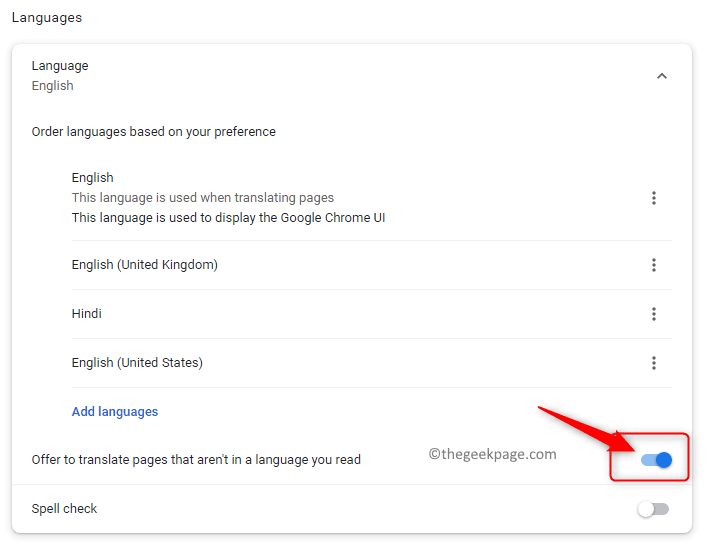
4. Κλείστε το παράθυρο Ρυθμίσεις.
Επανεκκίνηση το πρόγραμμα περιήγησής σας και ελέγξτε εάν μπορείτε να δείτε ένα μήνυμα μετάφρασης όταν ανοίγετε έναν ιστότοπο σε μια ξένη γλώσσα.
ΔΙΑΦΗΜΙΣΗ
Επιδιόρθωση 2 – Μη αυτόματη μετάφραση των ιστοσελίδων
Πολλοί χρήστες έχουν παρατηρήσει ότι όταν ανοίγουν ιστοσελίδες με περισσότερες από μία γλώσσες, τα μηνύματα αυτόματης μετάφρασης στο Chrome δεν λειτουργούν. Επομένως, πρέπει να μεταφράσετε τις σελίδες με δύναμη χρησιμοποιώντας τη διαθέσιμη επιλογή όπως αναφέρεται παρακάτω.
1. Εκκινήστε το Google Chrome.
Μεταβείτε στην ιστοσελίδα που περιέχει έναν συνδυασμό γλωσσών.
2. Τώρα, κάντε δεξί κλικ σε οποιοδήποτε κενό μέρος αυτής της σελίδας και επιλέξτε την επιλογή Μεταφράζωστα αγγλικα.
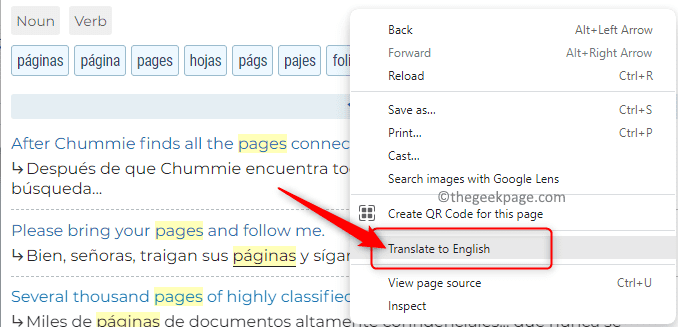
Με την επιλογή της παραπάνω επιλογής, το πρόγραμμα περιήγησης αναγκάζεται να μεταφράσει την ξένη γλώσσα αυτής της σελίδας στα Αγγλικά.
3. Για να επιστρέψετε στην αρχική ιστοσελίδα με την ξένη γλώσσα, απλώς πατήστε το Πλήκτρο F5 για επαναφόρτωση η σελίδα.
Επιδιόρθωση 3 – Δοκιμάστε την κατάσταση ανώνυμης περιήγησης του Chrome
Κατά καιρούς, μπορεί να υπάρχουν κάποιες επεκτάσεις του Chrome που μπορεί να παρεμβαίνουν στη μονάδα μετάφρασης της Google. Όταν ανοίγετε το Chrome σε κατάσταση ανώνυμης περιήγησης και φορτώνετε τη σελίδα, όλες οι επεκτάσεις θα απενεργοποιηθούν και με τη σειρά τους δεν θα έρχονται σε διένεξη με την ενσωματωμένη μονάδα μετάφρασης.
1. Για να ανοίξετε το Chrome σε κατάσταση ανώνυμης περιήγησης, κάντε κλικ στο μενού με τρεις κάθετες κουκκίδες στην επάνω δεξιά γωνία του παραθύρου του Chrome.
Εδώ, επιλέξτε την επιλογή Νέο παράθυρο ανώνυμης περιήγησης.
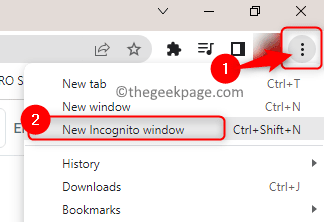
2. Μόλις ανοίξει ένα νέο παράθυρο Κατάσταση ανώνυμης περιήγησης, ανοίξτε την ξενόγλωσση ιστοσελίδα.
3. Εάν η ιστοσελίδα έχει μεταφραστεί στα αγγλικά από μια ξένη γλώσσα χωρίς προβλήματα, τότε πρέπει να το κάνετε ελέγξτε την επέκταση που εγείρει αυτό το θέμα.
4. Τώρα ανοιχτό Χρώμιο στο κανονική λειτουργία.
Στη γραμμή διευθύνσεων, πληκτρολογήστε chrome://extensions να ανοίξει το Επεκτάσεις Chrome σελίδα.

Καθιστώ ανίκανο οι επεκτάσεις μία κάθε φορά απενεργοποιώντας την εναλλαγή που σχετίζονται με τις επεκτάσεις.
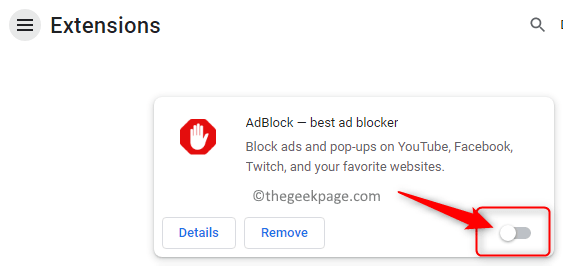
Προσπαθήστε να μεταφράσετε την ιστοσελίδα μετά την απενεργοποίηση κάθε επέκτασης.
Μόλις βρείτε την επέκταση που δημιουργεί το πρόβλημα, μπορείτε είτε να την καταργήσετε κάνοντας κλικ στο κουμπί Κατάργηση είτε να την απενεργοποιήσετε χρησιμοποιώντας την εναλλαγή.
Διόρθωση 4 – Διαγράψτε την προσωρινή μνήμη και τα cookies του προγράμματος περιήγησης
Εάν το πρόβλημα δεν λειτουργεί το Google Translate εμφανίζεται μόνο με έναν συγκεκριμένο ιστότοπο, τότε πρέπει να εκκαθαρίσετε την προσωρινή μνήμη που σχετίζεται με αυτόν τον ιστότοπο ακολουθώντας τα παρακάτω βήματα.
1. Στη νέα καρτέλα του Chrome, μεταβείτε στην ιστοσελίδα που προσπαθούσατε να μεταφράσετε.
Στη γραμμή διευθύνσεων δίπλα στη διεύθυνση του ιστότοπου, θα δείτε α σύμβολο του λουκέτου.
Κάντε κλικ σε αυτό σύμβολο του λουκέτου και επιλέξτε Ρυθμίσεις τοποθεσίας στο μενού που ανοίγει.
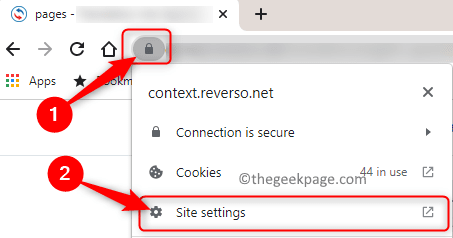
2. Αυτό ανοίγει το Ρυθμίσεις τοποθεσίας σελίδα για το συγκεκριμένο δικτυακός τόπος.
Σε αυτή τη σελίδα, κάντε κλικ στο Καθαρισμός δεδομένων κουμπί.
Αυτό διαγράφει όλα τα δεδομένα που σχετίζονται με τον ιστότοπο.
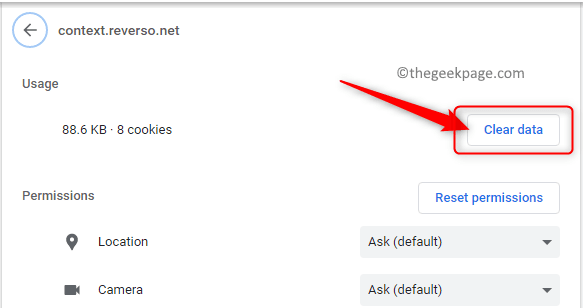
3. Φορτώνω πάλι την ιστοσελίδα και ελέγξτε εάν η μετάφραση της ιστοσελίδας λειτουργεί.
Εάν αυτό το ζήτημα φαίνεται με όλες τις ιστοσελίδες, τότε πρέπει να διαγράψετε την προσωρινή μνήμη και τα cookie του προγράμματος περιήγησης.
1. Στη γραμμή διευθύνσεων του Google Chrome, πληκτρολογήστε chrome://settings/clearBrowserData να ανοίξει το Εκκαθάριση δεδομένων περιήγησης παράθυρο.

2. Σε αυτό το παράθυρο, επιλέξτε το Προχωρημένος αυτί.
Χρησιμοποιήστε το αναπτυσσόμενο μενού δίπλα στο Εύρος χρόνου και επιλέξτε την επιλογή Συνεχώς.
Βεβαιωθείτε ότι έχετε επιλέξει τα πλαίσια δίπλα στην επιλογή «Cookies και δεδομένα ιστότοπου» και "Αποθηκευμένες εικόνες και αρχεία".
Μόλις γίνει αυτό, κάντε κλικ στο Καθαρισμός δεδομένων κουμπί.
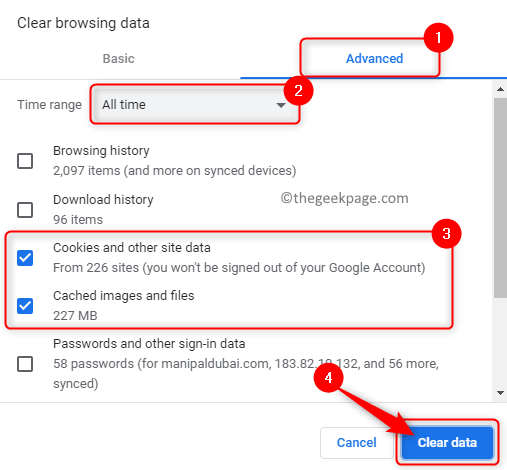
Σημείωση: Βεβαιωθείτε ότι τα κουτιά δίπλα "Κωδικός πρόσβασης και άλλα δεδομένα σύνδεσης" και "Αυτόματη συμπλήρωση δεδομένων φόρμας" είναι ανεξέλεγκτος. Διαφορετικά, όλοι οι κωδικοί πρόσβασης και τα δεδομένα αυτόματης συμπλήρωσης θα διαγραφούν.
3. Φορτώνω πάλι το πρόγραμμα περιήγησής σας και ελέγξτε αν έχει επιλυθεί το πρόβλημα του Google Translate που δεν λειτουργεί στο Chrome.
Διόρθωση 5 – Χρησιμοποιήστε την Επίσημη Επέκταση προγράμματος περιήγησης Μετάφρασης Google
Εάν η ενσωματωμένη μονάδα Μετάφρασης του Google Chrome δεν λειτουργεί ακόμη και αφού δοκιμάσετε τις μεθόδους που αναφέρονται παραπάνω σε αυτό το άρθρο, τότε μπορείτε να χρησιμοποιήσετε την Επίσημη επέκταση προγράμματος περιήγησης Μετάφραση Google.
1. Κάντε κλικ σε αυτό Σύνδεσμος για να παω στο Chrome web store και λήψη Επέκταση Μετάφρασης Google.
Εδώ, κάντε κλικ στο Προσθήκη στο Chrome για λήψη και εγκατάσταση της επέκτασης Μετάφρασης Google στο πρόγραμμα περιήγησης Chrome.
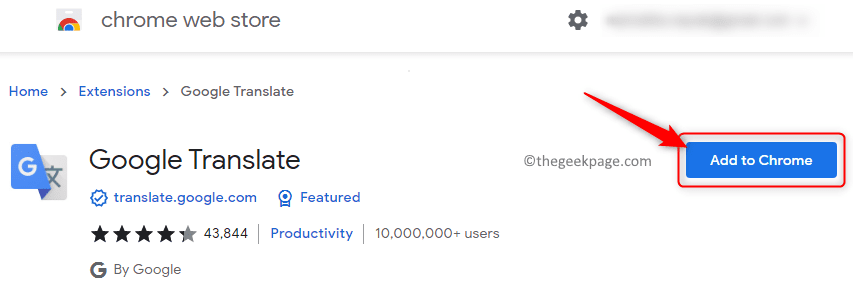
Κάντε κλικ στο Προσθήκη επέκτασης στο παράθυρο που εμφανίζεται και λέει ότι αυτή η επέκταση μπορεί να διαβάσει και να αλλάξει τα δεδομένα σας σε όλους τους ιστότοπους.
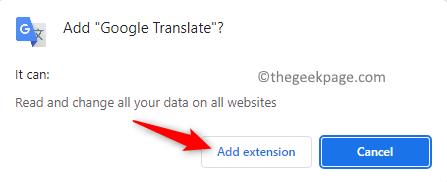
2. Μόλις προστεθεί η επέκταση, μεταβείτε στην ξενόγλωσση ιστοσελίδα.
Κάνε κλικ στο Επεκτάσεις σύμβολο στο δεξιό άκρο της γραμμής διευθύνσεων και επιλέξτε Μετάφραση Google από τη λίστα.
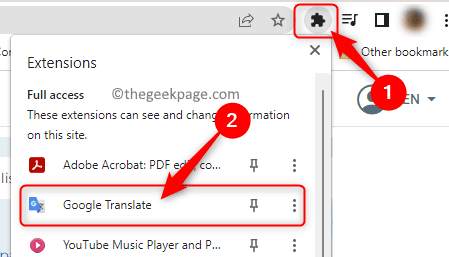
3. Τώρα, κάντε κλικ στο Εικονίδιο επέκτασης Μετάφρασης Google.
Στη συνέχεια, κάντε κλικ στο Μεταφράστε αυτήν τη σελίδα να μεταφράσει ολόκληρη την ξενόγλωσση ιστοσελίδα στα Αγγλικά.
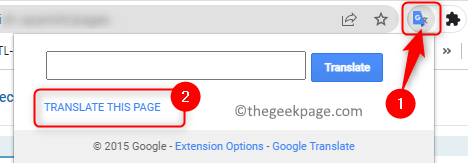
Δίνει επίσης τη δυνατότητα μετάφρασης μέρους ενός κειμένου. Για αυτό, μπορείτε επιλέγωτο κείμενο να μεταφραστεί στη σελίδα σας και μετά επιλέξτε το Επέκταση Μετάφρασης Google για να δείτε τη μετάφραση αυτού του μέρους του κειμένου.
4. Η επέκταση Google Translate μπορεί να είναι ενεργοποιημένη από τη σελίδα επεκτάσεων του Chrome, όταν διαπιστώσετε ότι η ενσωματωμένη μονάδα Μετάφρασης δεν λειτουργεί.
Ομοίως, μπορεί να είναι άτομα με ειδικές ανάγκες όταν δεν θέλετε να το χρησιμοποιήσετε.
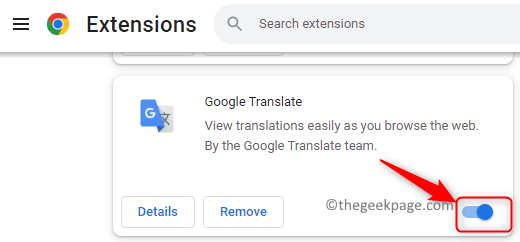
Αυτό είναι προς το παρόν.
Αυτό το άρθρο πρέπει να σας βοήθησε να διορθώσετε το πρόβλημα που δεν λειτουργεί η Μετάφραση Google στο πρόγραμμα περιήγησής σας Chrome. Πρέπει τώρα να μπορείτε να μεταφράσετε οποιαδήποτε ξενόγλωσση ιστοσελίδα στη γλώσσα της επιλογής σας χωρίς να βλέπετε κανένα μήνυμα σφάλματος. Σχολιάστε και ενημερώστε μας την επιδιόρθωση που λειτούργησε για εσάς.
Βήμα 1 - Κατεβάστε το Restoro PC Repair Tool από εδώ
Βήμα 2 - Κάντε κλικ στο Start Scan για να βρείτε και να διορθώσετε αυτόματα οποιοδήποτε πρόβλημα υπολογιστή.